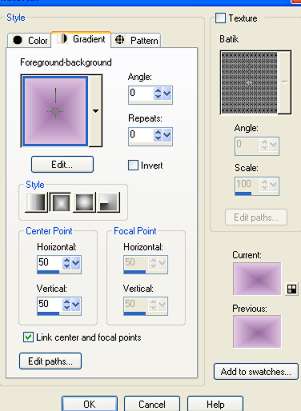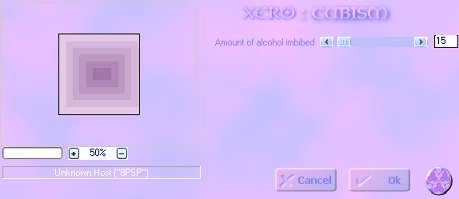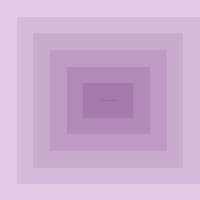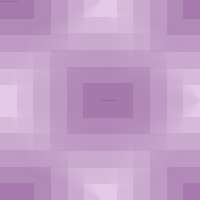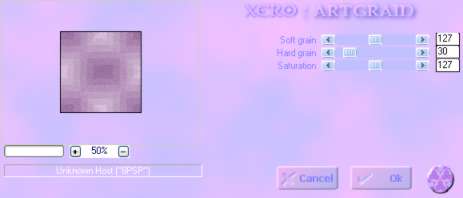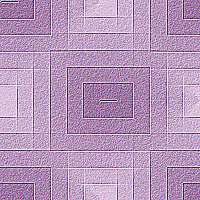|
~~ Nu ska jag visa hur jag gör denna bakgrund. Jag behöver PSP7 eller 8 ev Simple
~~~~ Börja med att öppna upp en ny bild. Jag tar 200 x 200 px, transparent bakgrund. DEnna nya bild fyller jag med en bild eller gradient. I mitt fall har jag börjat med att ställa in en förgrunds- och en bakgrundsfärg #996AA0 och #E4CAE7. Därefter tar jag och fyller med en gradient som heter foreground- background. Jag använder dessa inställningar.
Bilden ser nu ut som så här
Dags för Effects - PlugIns - Xero - Cubism
Nu kommer bilden att likna denna
Dags att göra bilden sömlös. I PSP8 använder jag
Seamless Tiling. Använder du PSP 8 är det enkelt med Seamless Tiling. Image - Effects - Seamless Tiling. I PSP 7 tycker jag det är smidigast med Filtret Simple - Quick Tile.
Nu är bakgrunden klar att använda om du vill.
~ ~ ~ ~ Om man vill kan man fortsätta på denna bakgrund.
Det kan bli även bli snyggt att från bilden ovan gå vidare med Effects - PlugIns - Xero - Art Grain
Resultatet är det som ses bakom denna tut.
Till bilden bakom texten har jag använt samma tillvägagångsätt men haft ljusare färger i min gradient från början. Jag har avslutat med Effects - PlugIns - Simple - Diamonds ~~~~
Lycka Till!
Tillbaka till Grafiksidan
Denna tutorial och idé kommer från Rose-Marie
Remnevik
|